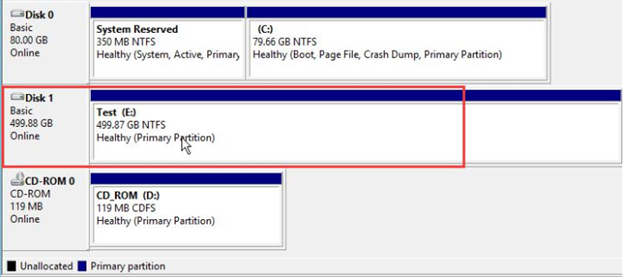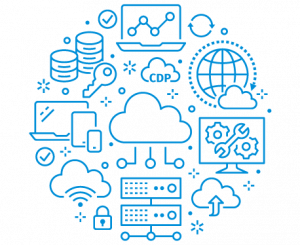Overview
Việc mở rộng ổ đĩa thường được sử dụng để mở rộng dung lượng ổ đĩa máy ảo khi hệ điều hành hết dung lượng đĩa lưu trữ. Máy ảo dễ mở rộng dung lượng ổ đĩa hơn so với máy chủ vật lý truyền thống.
1.Hướng dẫn cấu hình.
Bước 1: Trên Sangfor HCI tiến hành tắt máy ảo Window cần mở rộng ổ đĩa. Chọn Edit.
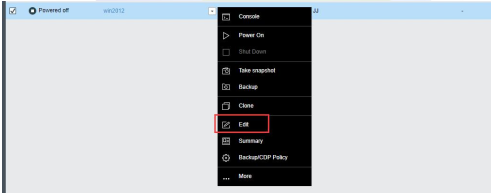
Bước 2: Điền thông số mở rộng dung lượng ổ đĩa bạn muốn.
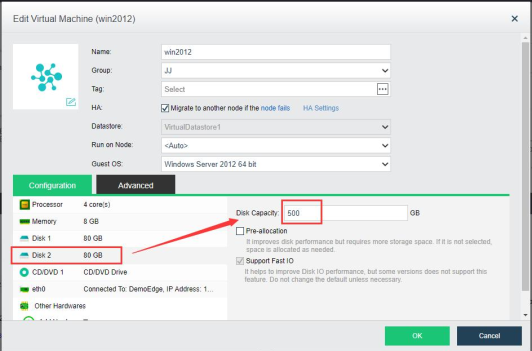
Bước 4: Click Ok để lưu cài đặt.
Bước 5: Sau đó bạn tiến hành bật lại máy ảo.
Mở Run > gõ “diskmgmt.msc”.
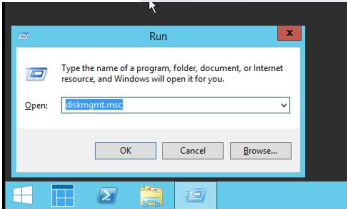
Bước 6: Chọn ổ đĩa tương ứng đã mở rộng.
Lưu ý: Dung lượng ổ đĩa mở rộng sẽ hiện lên là khu vực Unallocated (Chưa phân bổ).
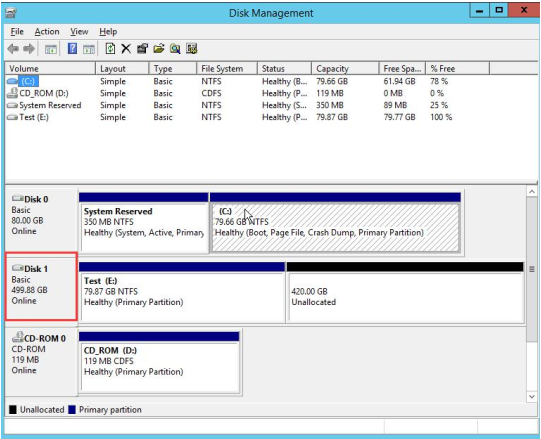
Bước 7: Click chuột phải vào volume đã được phân bổ trong ổ đĩa Test (E:) và chọn “Extend Volume”.
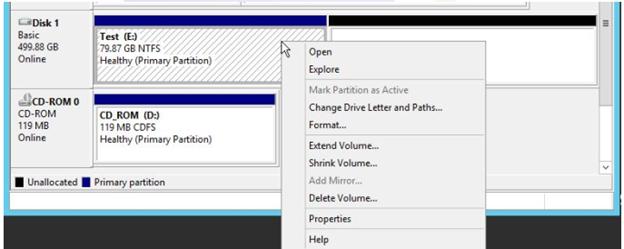
Bước 8: Click Next.
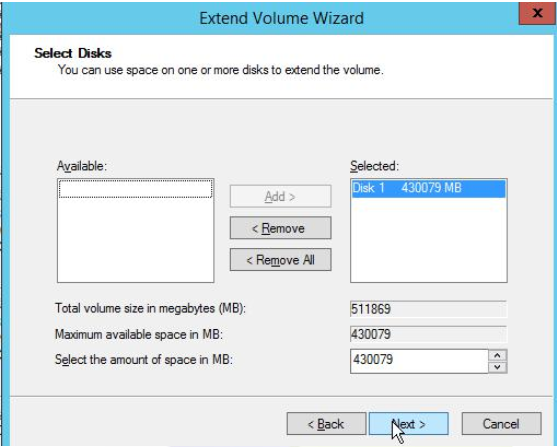
Kết quả: Disk 1 đã được mở rộng từ 80G lên 500G.